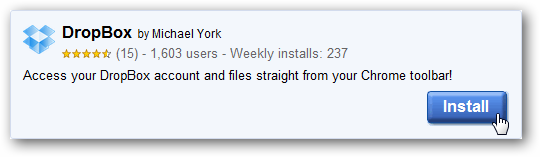Už ste niekedy chceli, aby vám niekto poslal súbor, ktorý bol príliš veľký na odoslanie e-mailom? Tu je návod, ako môžete zo svojho Dropboxu urobiť spôsob, ako vám ostatní môžu posielať súbory bez problémov.
Dropbox je jednou z najlepších služieb synchronizácie súborovsú k dispozícii a neustále ich využívame na zdieľanie súborov a priečinkov s priateľmi, rodinou a kolegami. Niekedy však budete musieť získať súbory od niekoho, kto nevie zistiť, ako používať Dropbox, alebo od koho nechcete stále zdieľať priečinok. Pre tieto príležitosti a ďalšie môže byť užitočné mať spôsob, ako vám niekto môže poslať súbor naraz prostredníctvom Dropboxu. Existujú dve skvelé služby, ktoré uľahčujú získavanie súborov nahraných do Dropboxu, takže čítajte ďalej a zistite, ktoré sú pre vaše potreby najlepšie.
Vyžiadajte si súbory pre Dropbox prostredníctvom e-mailu
Už ste niekedy bojovali s vyplnenými e-mailmi8 MB súbory Tiff od kolegov, ktorí nevedeli o Dropboxe? Ak potrebujete súbory od niekoho, kto rozumie iba e-mailom, alebo ak chcete, aby vám niekto rýchlo poslal súbor, ktorý potrebujete, prostredníctvom Dropboxu, AirDropper je skvelá služba, ktorá dokáže preklenúť medzeru. Umožňuje vám vyžiadať si súbory prostredníctvom e-mailu a potom umožňuje ostatným, aby vám ich bezpečne poslali prostredníctvom Dropboxu. Ak chcete začať, prejdite na stránku AirDropper (odkaz nižšie) a kliknite na tlačidlo OK štart.

Týmto sa odošle váš účet Dropbox, takže kliknite dovoliť schváliť pripojenie k Dropboxu.

Späť na AirDropper teraz môžete zadať požiadavkupre súbory od vášho priateľa. Zadajte svoju e-mailovú adresu, až 10 adries osôb, ktoré požadujete súbory, potom zadajte meno žiadosti a správu so žiadosťou o súbory a stlačte odoslať.

O chvíľu neskôr sa vašim príjemcom zobrazí e-mail od spoločnosti AirDropper so zabezpečeným odkazom na odoslanie súborov.

Tým sa dostanú na špeciálnu stránku AirDropper, kde môžu pridať všetky požadované súbory do Dropboxu.

Po pridaní súborov uvidia názvy súborov a to, či sú malé, stredné alebo veľké. Akonáhle je všetko vybrané, budú stlačené odoslať na zipsovanie súborov do Dropboxu.

Počas nahrávania súborov uvidí priebeh v názvoch súborov.

AirDropper im oznámi, kedy majú súboryboli odoslané, a okamžite uvidíte, ako sa objavujú vo vašom Dropboxe. Teraz môžete ľahko získať aj tie najväčšie súbory, ktoré vám boli zaslané, bez toho, aby ste sa uistili, že ostatní majú nainštalovaný a nastavený Dropbox. A budete to robiť aj s roztomilým webappom!

Vytvorte zabezpečenú stránku na odovzdávanie Dropboxov
Ďalším spôsobom, ako získať súbory, ktoré sa vám dajú ľahko zaslať prostredníctvom Dropboxu, je DROPtoMne. Táto bezplatná služba vám umožňuje vytvoriť webovú stránku chránenú heslom, na ktorej môže ktokoľvek kedykoľvek nahrať súbory do Dropboxu. Či už chcete mať Predložiť na svojom blogu môžete zobraziť príspevky čitateľa aleboAk chcete, aby vám vaši priatelia posielali obrázky jednoducho, je to skvelý spôsob, ako umožniť ľuďom odosielať súbory do schránky Dropbox. Ak chcete začať, prejdite na ich webovú stránku (odkaz nižšie) a kliknite na tlačidlo OK Registrovať.

Toto vás nasmeruje na váš účet Dropbox. kliknite schvaľovať aby sa DropitToMe pripojil k vášmu účtu Dropbox.

Teraz vás odošleme späť na prihlásenie do služby DropitToMestr. Zadajte používateľské meno, e-mail a heslo, ale na zachovanie informácií o svojom účte použite iné heslo, ako je predvolené heslo a užívateľské meno Dropbox. Potom do posledného políčka zadajte heslo, ktoré majú zadať ostatní používatelia pri odovzdávaní súborov. kliknite Registrovať keď skončíte.

Ak potrebujete niekoho, kto vám pošle súbory, pošlite im odkaz na váš účet DropitToMe, ktorý je http://dropittome.com/vaše_uživatelské_jméno. Budú musieť zadať nastavené heslo a potom kliknúť Prihlásiť sa poslať vám súbor.
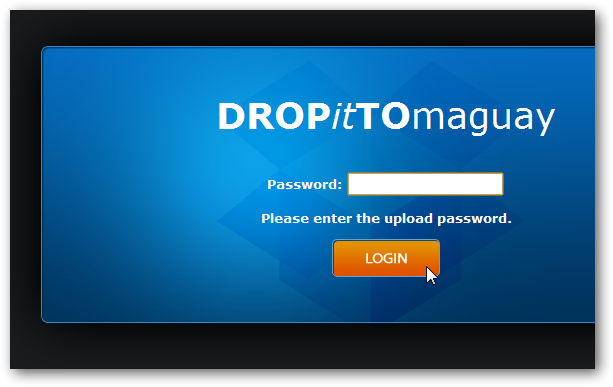
Teraz môžu jednoducho kliknúť Vyberte súbor a vyberte ľubovoľný súbor s veľkosťou až 75 MB na svojom počítači, ktorý vám pošleme.
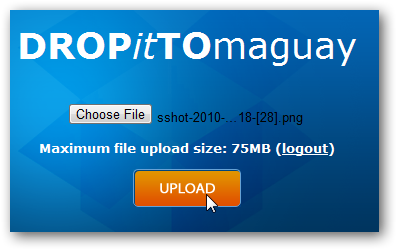
O niekoľko sekúnd budete mať súbor vo svojomDropbox. Môžete pokračovať v používaní tak dlho, ako budete chcieť, takže kedykoľvek budete potrebovať niekoho, kto vám pošle súbor, jednoducho im pošlite odkaz na svoj účet DropitToMe a heslo na odovzdanie a potom

Ak sa z nejakého dôvodu rozhodnete, že už nechcete používať službu DropitToMe, môžete odstrániť prístup k svojmu účtu Dropbox. Stačí sa prihlásiť na informačný panel Dropbox, otvoriť nastavenia svojho účtu a zvoliť ikonu Moje aplikácie kliknite na tlačidlo x vedľa položky DropitToMe.
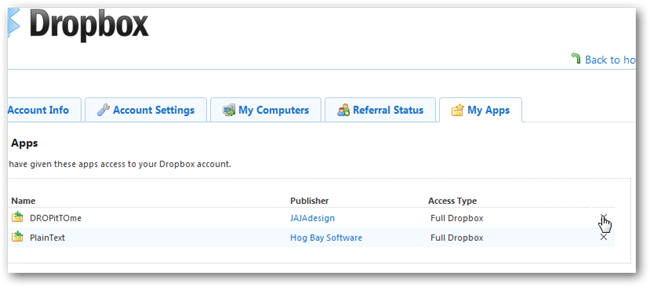
Prípadne, ak máte hostingový účet aAk by ste chceli spustiť vlastný osobný program na odovzdávanie Dropbox, môžete si stiahnuť skript PHP, spolu so súborom CSS a obrázkami pripravenými na vytvorenie vlastnej stránky na odovzdávanie Dropbox. Stačí nahradiť informácie o účte Dropbox v súbore PHP, potom nahrať všetky súbory na svoj server a budete pripravení ísť. Ak to znie príliš komplikovane, DropitToMe je skvelá alternatíva, ktorá funguje rovnako dobre.

S týmito možnosťami získavanie súborov od priateľov,rodina alebo iba ľudia, ktorí čítajú váš blog, sú ľahšie ako kedykoľvek predtým. Ak by ste radšej vždy mohli súbory priamo zdieľať, prečítajte si náš článok o nastavení zdieľania priečinkov v Dropboxe. Dropbox je úžasná služba, takže ak s ňou len začíname, môžete si pozrieť aj niektoré ďalšie články o Dropboxe.
Registrácia pre AirDropper
Registrácia do DROPitTOme
Stiahnite si skript na odovzdanie Dropboxu [prostredníctvom návykových tipov]